دليل بسيط خطوة بخطوة
جميع الأدلة التي يحتاجها الآباء لتثبيت Kido Protect Solution وتعيينه بشكل صحيح على أجهزة أطفالهم.
جميع الأدلة التي يحتاجها الآباء لتثبيت Kido Protect Solution وتعيينه بشكل صحيح على أجهزة أطفالهم.
لتزويدك بدليل خطوة بخطوة لضمان الاستخدام الآمن لأطفالك عبر الإنترنت.
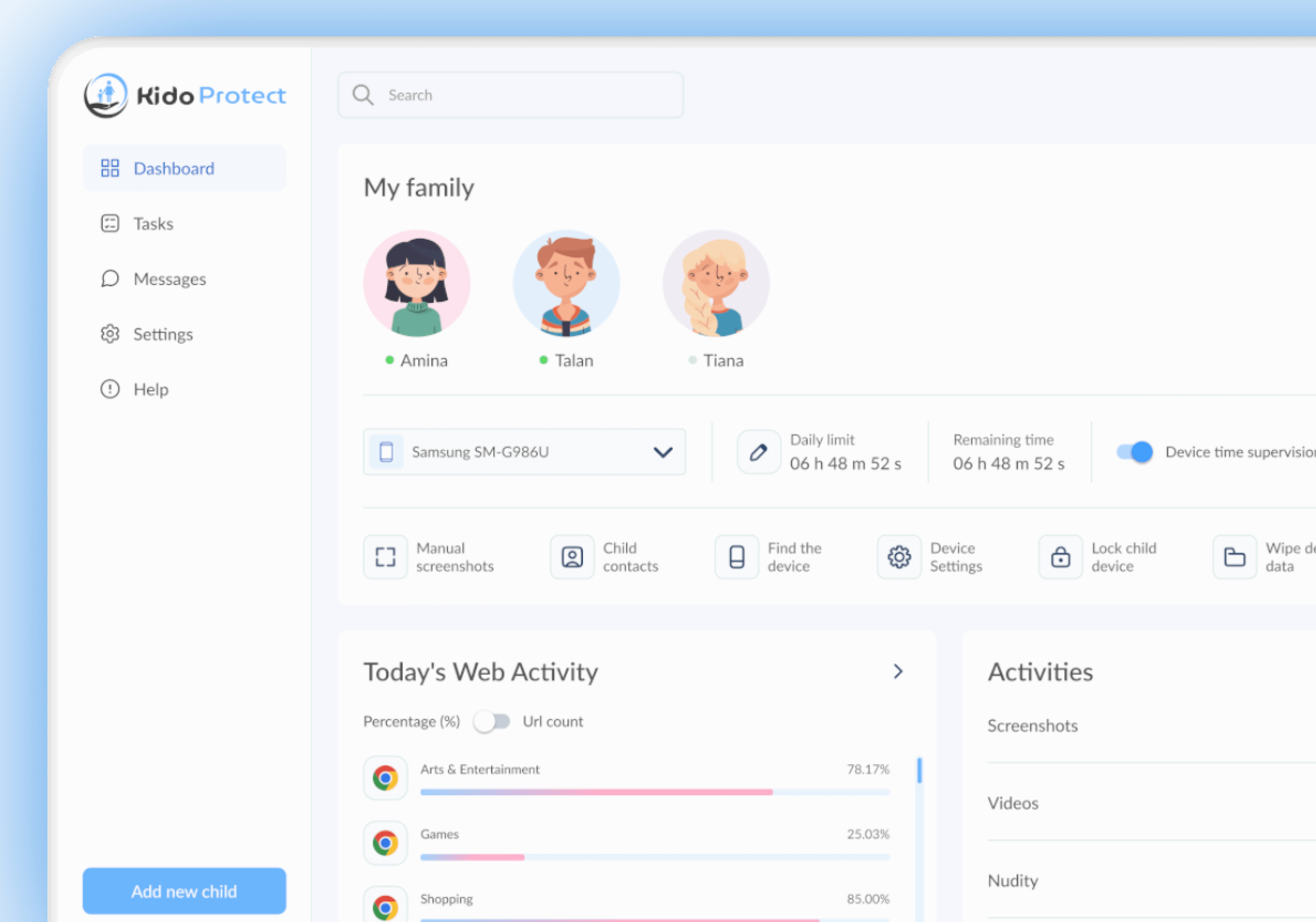
يرجى اتباع هذه الخطوات لتثبيت التطبيق بشكل صحيح على الجهاز الرئيسي:
افتح متجر Play على الجهاز الأصلي
ابحث عن تطبيق Kido لحماية الرقابة الأبوية
قم بتثبيت التطبيق واتبع التعليمات التي يقدمها التطبيق
يمكنك تعديل أو تحديث أو إزالة أي إذن قمت بتعيينه على جهاز طفلك في أي وقت باتباع الخطوات التالية:
انتقل إلى جهاز الطفل، وافتح تطبيق Kido Protect
القائمة الرئيسية، انقر فوق الأذونات
أدخل رمز PIN الخاص بك (إذا لم يتم تعيينه بعد، فيرجى الانتقال إلى تطبيق الوالدين والقائمة الرئيسية ورمز PIN للطوارئ وإنشاء رقم PIN الخاص بك)
يمكنك الآن رؤية جميع الأذونات ممكّنة أو معطلة، ويمكنك تحديث أي إذن تريده
يرجى اتباع هذه الخطوات لتثبيت التطبيق بشكل صحيح على جهاز الطفل:
افتح Kido Protect على جهاز الوالدين
اذهب إلى القائمة الرئيسية، قم بتثبيت التطبيق على جهاز الطفل، حدد نوع جهاز الطفل، وسيظهر رمز الاستجابة السريعة
قم بمسح رمز QR على الجهاز الأصلي
قم بتثبيت التطبيق واتبع التعليمات التي يقدمها التطبيق
بعد إقران جهاز الطفل ، تحتاج إلى تعيين قواعد لطفلك ، لذلك يرجى اتباع الخطوات الموجودة على الفيديو.
يرجى اتباع هذه الخطوات لتثبيت التطبيق بشكل صحيح على الجهاز الرئيسي:
افتح متجر Play على الجهاز الأصلي
ابحث عن تطبيق Kido لحماية الرقابة الأبوية
قم بتثبيت التطبيق واتبع التعليمات التي يقدمها التطبيق
يرجى اتباع هذه الخطوات لتثبيت التطبيق بشكل صحيح على جهاز الطفل:
افتح Kido Protect على جهاز الوالدين
اذهب إلى القائمة الرئيسية، قم بتثبيت التطبيق على جهاز الطفل، حدد نوع جهاز الطفل، وسيظهر رمز الاستجابة السريعة
قم بمسح رمز QR على الجهاز الأصلي
قم بتثبيت التطبيق واتبع التعليمات التي يقدمها التطبيق
يمكنك تعديل أو تحديث أو إزالة أي إذن قمت بتعيينه على جهاز طفلك في أي وقت باتباع الخطوات التالية:
انتقل إلى جهاز الطفل، وافتح تطبيق Kido Protect
القائمة الرئيسية، انقر فوق الأذونات
أدخل رمز PIN الخاص بك (إذا لم يتم تعيينه بعد، فيرجى الانتقال إلى تطبيق الوالدين والقائمة الرئيسية ورمز PIN للطوارئ وإنشاء رقم PIN الخاص بك)
يمكنك الآن رؤية جميع الأذونات ممكّنة أو معطلة، ويمكنك تحديث أي إذن تريده
بعد إقران جهاز الطفل ، تحتاج إلى تعيين قواعد لطفلك ، لذلك يرجى اتباع الخطوات الموجودة على الفيديو.
تعرف على كيفية إلغاء تنشيط الوضع الآمن






















Adding {{itemName}} to cart
Added {{itemName}} to cart